标签:控制 win10 闪存 注意 复制 管理 以管理员身份运行 man 解决
Windows BitLocker驱动器加密通过加密Windows操作系统卷上存储的所有数据可以更好地保护计算机中的数据。BitLocker使用TPM帮助保护Windows操作系统和用户数据,并帮助确保计算机即使在无人参与、丢失或被盗的情况下也不会被篡改。 BitLocker还可以在没有TPM的情况下使用。若要在计算机上使用BitLocker而不使用TPM,则必须通过使用组策略更改BitLocker安装向导的默认行为,或通过使用脚本配置BitLocker。使用BitLocker而不使用TPM时,所需加密密钥存储在USB闪存驱动器中,必须提供该驱动器才能解锁存储在卷上的数据
win7系统中BitLocker功能,这个功能可以在不需要软件的情况下给U盘和硬盘加密,这一功能给我们带来了很大的方便。但是有些朋友在为硬盘解决的时候,BitLocker解密窗口却无法弹出,这是怎么回事呢?
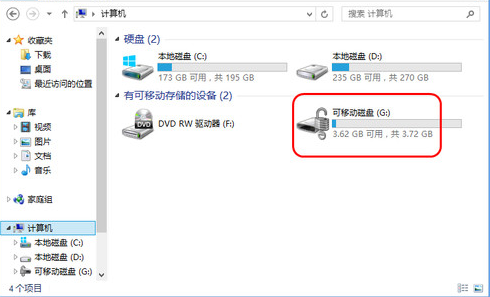
1、首先点击开始菜单按钮,然后依次点击"所有程序-附件",找到并右击"命令提示符",选择以管理员身份运行;
2、在弹出的命令提示符窗口中,输入命令"manage-bde -unlock E: -RecoveryPassword ****** ",星号代表BitLocker的恢复密钥而不是我们自己设置的密码;
3、我们在启用BitLocker给硬盘加密的时候,就会自动生成一个密钥,打开看看,图中黄色区域就是当时我保存的,然后复制下来,输入到指令中去;
4、输入完毕之后,回车就会看到解锁成功的英文提示,然后弹出下图对话框,证明已经解锁了;
5、为了以后不发生不弹出解密框的问题,我们需要再次设置一次BitLocker,设置步骤如下图,然后重新启用该功能即可。
取消加密:打开控制面板\所有控制面板项.系统和安全,可以看到 BitLocker 驱动器加密 在这里可以取消!
XP系统没有集成BitLocker,所以是通过内置在加密磁盘中的BitLocker To Go 程序来浏览文件而不是Windows的资源管理器。经BitLocker加密的U盘在xp系统注意:
(1、我们使用BitLocker对磁盘(H:\)进行加密后,可以正常进入磁盘H:\和使用H:\磁盘中的文件,但BtLocker 会自动阻止黑客和未经授权的用户访问已经加密的磁盘。
(2、如果我们将文件添加到用BitLocker加密的磁盘时,BitLocker 会自动对这些文件进行加密。
(3、文件只有存储在用BitLocker加密的磁盘中时才能保持加密状态,如果把文件复制到其它磁盘中,这些文件将自动解密。
总之:机密文件或者隐私文件放在用BitLocker加密的磁盘中,自己可以正常使用,但别人不能看到和使用;机密文件或者隐私文件只有放在用BitLocker加密的磁盘中才具有保护的功能。
11、如果我们要解除H磁盘的BitLocker加密,打开桌面计算机,右键点击:H磁盘(BitLocker加密的有小锁的磁盘),在右键菜单中左键点击:管理BitLocker(B);中只能读不能写.
?
bitlocker加密过的U盘无法在新版win10中打开,在最新版的win10中已经有人确认过了,win10本身存在的bug
标签:控制 win10 闪存 注意 复制 管理 以管理员身份运行 man 解决
原文地址:http://www.cnblogs.com/anstoner/p/6227634.html